Remise des valeurs de cache du HBA sur leurs valeurs par défaut dans le mode d'initialisation UEFI
Après avoir installé VMware ESXi, vous devez remettre les paramètres de cache du HBA interne Oracle Storage 12 Gb/s SAS PCIe RAID HBA à leurs valeurs par défaut. Remettre les valeurs par défaut assure un fonctionnement efficace du serveur.
-
Accédez à la console hôte.
Pour obtenir des instructions, reportez-vous à la section Accès à la console hôte.
-
Mettez le serveur sous tension ou réinitialisez-le.
Pour redémarrer le serveur, utilisez l'une des méthodes suivantes :
-
A partir du serveur local, appuyez sur le bouton Marche/Arrêt situé sur le panneau avant pendant environ 1 seconde pour mettre hors tension le serveur, puis appuyez de nouveau sur le bouton pour remettre le serveur sous tension.
-
Dans l'interface Web d'Oracle ILOM, sélectionnez Host Management > Power Control, puis Reset dans la zone de liste Select Action.
-
Dans l'interface de ligne de commande d'Oracle ILOM, saisissez : reset /System
Le serveur démarre le processus d'initialisation et l'écran du BIOS s'affiche.
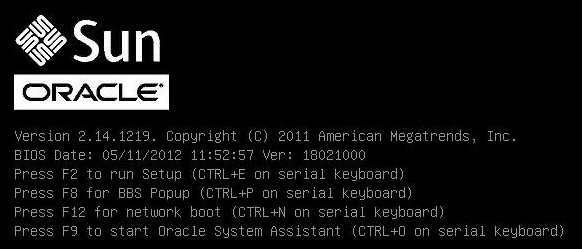
Remarque - Les événements suivants se produisent très vite ; par conséquent, une concentration particulière est requise pour les étapes suivantes. Surveillez ces messages avec attention car ils ne restent affichés qu'un court instant. -
- A l'invite dans l'écran du BIOS, appuyez sur la touche F2 pour accéder à l'utilitaire de configuration du BIOS.
- Accédez au menu Advanced.
-
Dans le menu Advanced menu, sélectionnez LSI MegaRAID Configuration Utility.
Le menu LSI Human Interface Interaction (HII) Configuration Utility s'affiche.
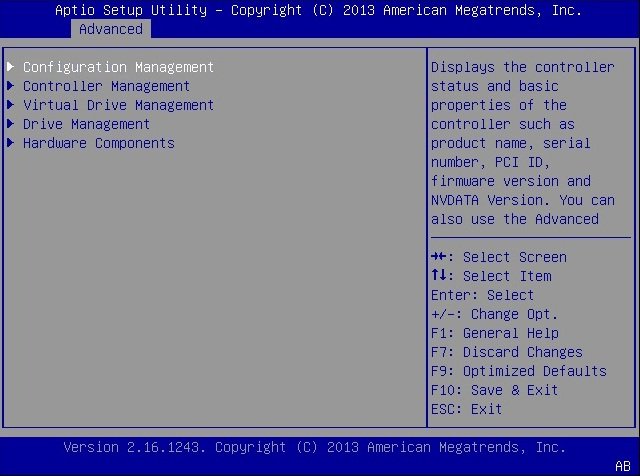
-
Sélectionnez Configuration Management.
L'écran Configuration Management s'affiche.
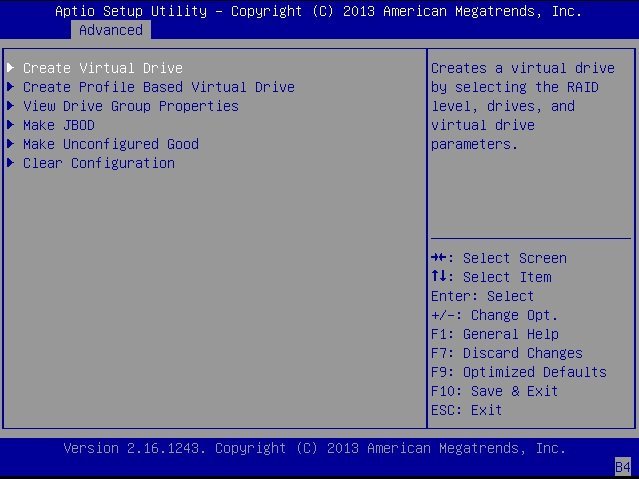
-
Sélectionnez Create Virtual Drive.
L'écran JBOD Conversion s'affiche.
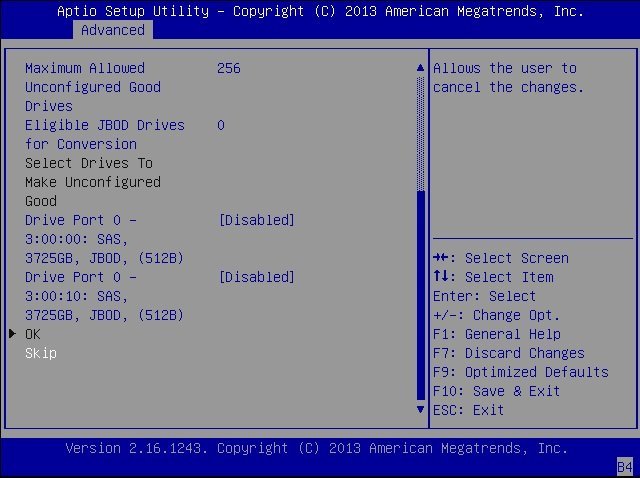
-
Faites défiler l'écran JBOD Conversion jusqu'en bas, puis sélectionnez Skip pour quitter l'écran.
L'écran Create Virtual Drive s'affiche.
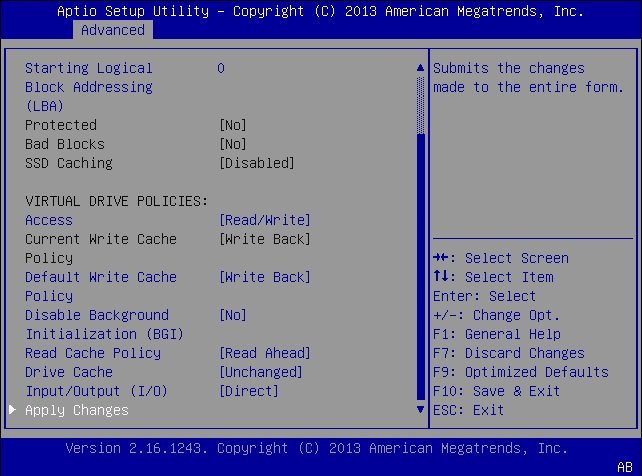
-
Dans la section Virtual Drive Policies de l'écran, procédez comme suit :
- Définissez Read Cache Policy sur Read Ahead.
- Définissez la propriété Input/Output (I/O) sur Direct.
-
Sélectionnez Apply Changes.
Un écran de confirmation s'affiche.
- Définissez le champ Confirm sur Enabled.
- Sélectionnez Oui.
- Appuyez sur la touche F10 pour enregistrer vos modifications et quitter l'utilitaire de configuration du BIOS.